win11怎么退回win10
- 分类:Win11 教程 回答于: 2022年05月30日 14:44:40
自从win11系统发布以来该系统的热度一直居高不下,但很多体验win11系统过后的用户都觉得功能使用的并不是很习惯,于是都想退回原来的系统,那么win11怎么退回win10系统呢?下面,小编就把win11退回win10的方法带给大家。
工具/原料
系统版本:win10专业版
品牌型号:荣耀MagicBook Pro 2020
软件版本:小白一键重装系统 v2290
1、win11怎么退回win10系统呢?首先在电脑下载安装小白一键重装系统工具并打开,选择需要安装的win10系统,点击安装此系统。

2、然后等待自行下载win10系统镜像文件资料等,注意在此期间尽量不要使电脑休眠、断电。

3、部署完成后,选择重启电脑。

4、电脑重启后进入启动管理界面,选择xiaobai-pe系统进入。

5、进入pe系统后,软件自动开始安装win10系统,耐心等待即可。

6、安装完成后,点击立即重启。
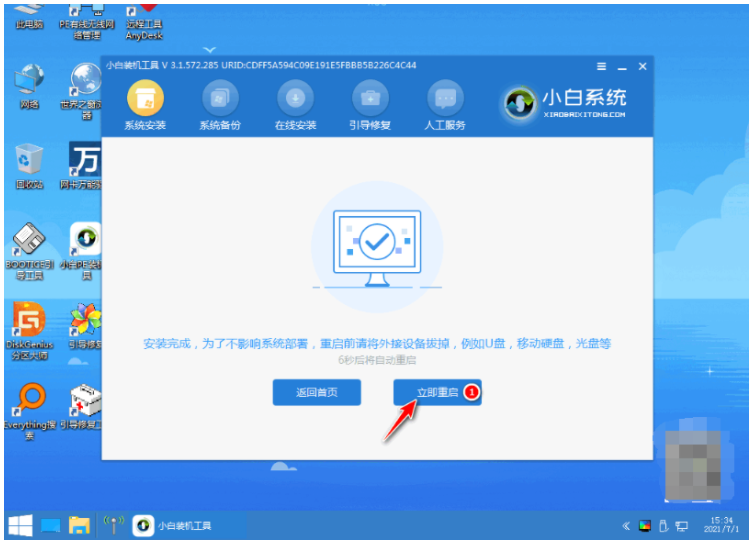
7、期间可能会多次自动重启电脑,最后安装完成后进入系统桌面即表示安装成功。
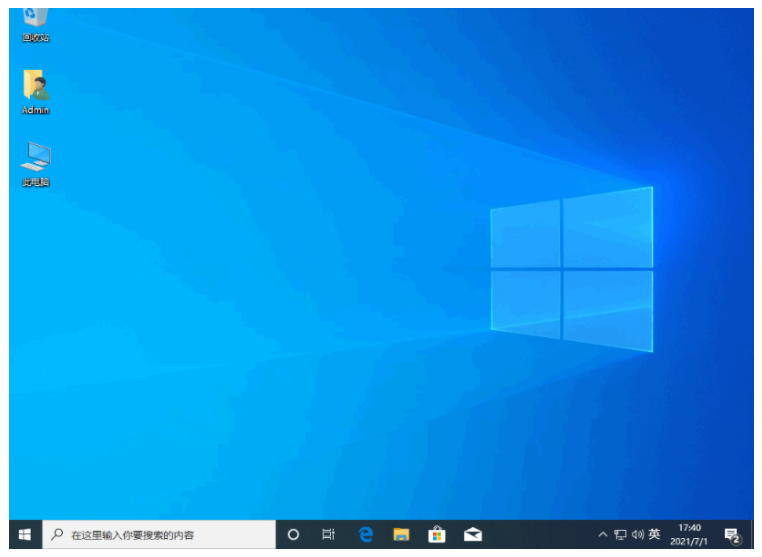
总结
以上就是win11怎么退回win10系统的具体操作步骤了,是不是很简单呢,希望对有需要的小伙伴们有所帮助。
 有用
26
有用
26


 小白系统
小白系统


 1000
1000 1000
1000 1000
1000 1000
1000 1000
1000 1000
1000 1000
1000 1000
1000 1000
1000 0
0猜您喜欢
- windows11下载有多大2021/12/21
- 怎么安装正版win112022/10/18
- win11重装不满足最低系统要求 小白..2022/08/08
- win11红色警戒3如何安装mod2022/10/25
- win11退回win10会清除数据吗的详细介..2022/02/03
- win11笔记本无法连接键盘解决方法..2022/10/13
相关推荐
- windows11游戏版下载安装教程..2022/03/07
- win11正式版下载2022/11/09
- 联想ThinkPad X1 Yoga(2019)重装系统win..2023/04/04
- 怎样给电脑重装系统win11方法..2023/04/11
- win11打开的程序图标在哪教程..2022/10/31
- mac win11安装-小白装机教程2022/01/01

















